MuPDF: Unterschied zwischen den Versionen
Dirk (Diskussion | Beiträge) K code → ic |
Boenki (Diskussion | Beiträge) K Vorlage-AUR |
||
| Zeile 11: | Zeile 11: | ||
installieren. | installieren. | ||
Außerdem lässt sich aus dem [[AUR]] mit | Außerdem lässt sich aus dem [[AUR]] mit {{AUR|mupdf-git}} die aktuelle Entwicklungsversion installieren. | ||
Sofern man [[yaourt]] installiert hat, kann man MuPDF mit folgendem Befehl installieren. | Sofern man [[yaourt]] installiert hat, kann man MuPDF mit folgendem Befehl installieren. | ||
yaourt mupdf-git | yaourt mupdf-git | ||
Version vom 3. Mai 2013, 07:36 Uhr
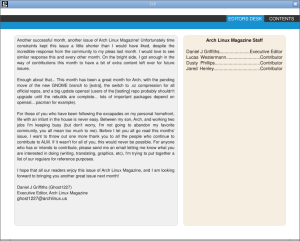
MuPDF bezeichnet sowohl einen PDF-Betrachter, als auch eine Render-Engine für PDF-Dateien.
Die PDF-Render-Engine berechnet für die Darstellung der PDF-Datei nicht nur ganze Pixel, sondern auch Teilpixel, und produziert dadurch eine sehr hochwertige, einem Ausdruck praktisch identische, Darstellung einer PDF-Datei.
Da MuPDf alle statischen Funktionen von PDF 1.7 unterstützt, kann man es gut als extrem leichtgewichtige alternative zu Poppler, und auf Poppler basierenden PDF-Anzeigeprogrammen, verwenden.
Installation
MuPDF ist im [community]-Repo verfügbar, lässt sich also einfach mit
pacman -S mupdf
installieren.
Außerdem lässt sich aus dem AUR mit mupdf-gitAUR die aktuelle Entwicklungsversion installieren. Sofern man yaourt installiert hat, kann man MuPDF mit folgendem Befehl installieren.
yaourt mupdf-git
Dasselbe gilt natürlich auch für Alternativen zu yaourt wie beispielsweise clyde oder packer. Falls man das Paket manuell installieren möchte, sollte man dies nach der Anleitung im AUR-Wiki-Artikel tun.
Verwendung
Gestartet wird MuPDF mittels mupdf dateiname.pdf. Dabei werden die Parameter -d PWD für ein eventuell vorhandenes Passwort, -z N% für den Start-Zoomlevel und -p N für die Start-Seite unterstützt.
Die Navigation innerhalb einer PDF-Datei geschieht ausschließlich mittels Tastenkombinationen und der Maus. Folgende Tabelle bietet einen überblick:
| Taste | Funktion |
|---|---|
| - | Herauszoomen |
| + oder = | Hereinzoomen |
| n oder Leertaste | Nächste Seite |
| b oder Backspace | Vorherige Seite |
| Shift-n | 10 Seiten vor |
| Shift-b | 10 Seiten zurück |
| M | Lesezeichen setzen |
| T | Zum Lesezeichen springen |
| NG | Zur Seite N gehen |
| W | Das Fenster an die Dokumentengröße anpassen |
Wenn die PDF-Datei größer gezoomt wurde, als das MuPDF-Fenster ist, kann mittels linkem Mausklick und gedrückt gehaltener Maustaste das Dokument durch bewegen der Maus verschoben werden. Zusätzlich kann mittels Shift-Mausrad gezoomt werden.
Mittels Rechtsklick und gedrückt halten kann durch bewegen der Maus ein Markierungsrahmen gezogen werden. Nach loslassen der Rechten Maustaste wird der Text, der durch die Markierung abgedeckt wird, in den Puffer geschrieben, und kann mittels druck auf die mittlere Maustaste woanders eingefügt werden.
Siehe auch
- apvlv, ein weiterer, sehr schlanker PDF-Betrachter